2つの絵文字を合成できる「絵文字キッチン(emoji kitchen)」
もともとAndroid版Gboard(Googleのキーボード)で使用できた機能ですが、2023年9月中旬より、Google検索版の絵文字キッチンが登場し話題になっています。
この記事では、絵文字キッチン(emoji kitchen)の使い方と生成した絵文字をLINEで送信する方法を解説します。
目次
絵文字キッチンとは
絵文字キッチンは、2つの絵文字を組み合わせて、新しい絵文字を作成できるサービスです。
使い方は簡単です。自分の好きな絵文字を2つ選ぶだけで、新しい絵文字を生成できます。
そして、絵文字キッチンで作成した絵文字は、スマホに保存したり、LINEなどで画像として送信したりすることもできます。
実際に絵文字キッチンで作った絵文字を見てみましょう。
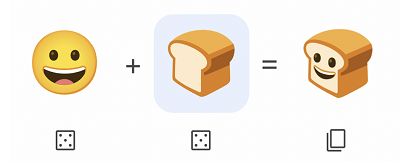
「笑顔」と「食パン」の絵文字を組み合わせて、食パンが笑った絵文字が生成されました。
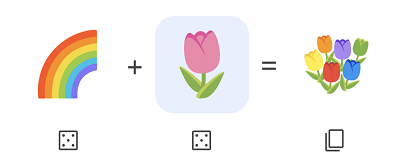
「虹」と「チューリップ」の絵文字を組み合わせると、6色のチューリップの絵文字ができました。
また、違う絵文字を2つ選ぶだけでなく、同じ絵文字を組み合わせることもできます。
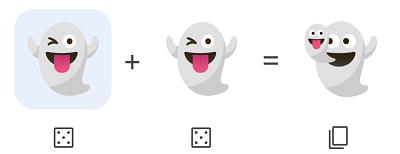
「おばけ」の絵文字2つでおばけの口からおばけが出てくる絵文字が作れます。
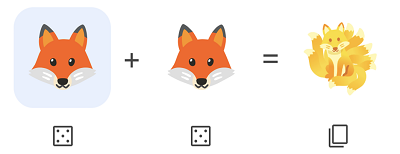
「きつね」の絵文字2匹で、尻尾が沢山ある金色のきつねになりました。
このように絵文字の組み合わせ方次第でさまざまな絵文字を作ることができます。
絵文字キッチンの使い方!LINEで送信する方法
本章では、Google検索版とGboard版の絵文字キッチンで絵文字を生成する方法と、生成した絵文字をLINEで送信する方法を紹介します。
Gboard(Google製キーボード)の場合は、Androidでのみ利用可能です。iPhoneではGboardの絵文字キッチンは使えないので注意してください。
Google検索版絵文字キッチンの使い方【iPhone・Androidなど】
Google検索版の絵文字キッチンは、iPhoneやAndroidなどのブラウザでアクセスし、サービスを利用することができます。
絵文字キッチンとLINE上での送信方法まで紹介します。
<Google検索版:絵文字キッチンの使い方>
- Googleで「emoji kitchen」と入力して検索します。または【Google検索「emoji kitchen」】をタップします。
- 【始める】をタップします。
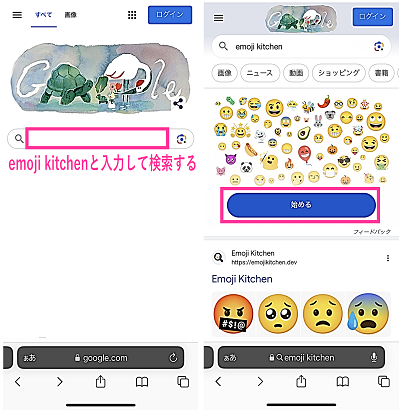
- 「+」の【右側の絵文字】が選択されているので、好きな絵文字を選択します。
- 「+」の【左側の絵文字】をタップして、好きな絵文字を選択します。
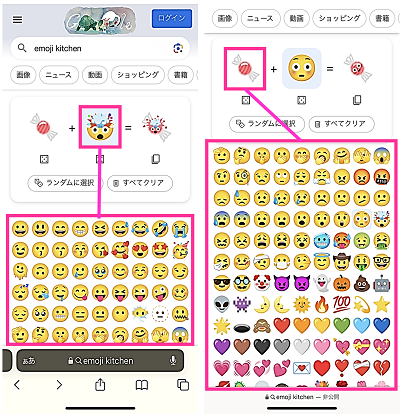
- 「=」の右側に生成された絵文字が表示されます。
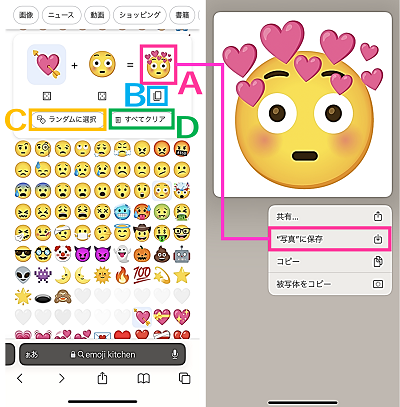
- A(保存・ダウンロード):【生成した絵文字】を長押しします。【写真に保存】をタップします。
- B(コピー):【四角のアイコン】をタップします。
- C(2つの絵文字を自動選択):【ランダムに選択】をタップします。
- D(選択した絵文字をクリア):【すべてクリア】をタップします。
生成した絵文字は、画像としてLINEなどで送信することも可能です。
<絵文字キッチンで作った絵文字をLINEで送信する方法>
- 絵文字キッチンで作成した絵文字をコピーします。(※上記の手順Bを参照)
- LINEを開きます。
- 生成した絵文字を送信したい友だちのトークルームを開きます。
- 【メッセージの入力フォーム】をタップします。
- 【ペースト】をタップします。
- 【紙飛行機のアイコン】をタップします。
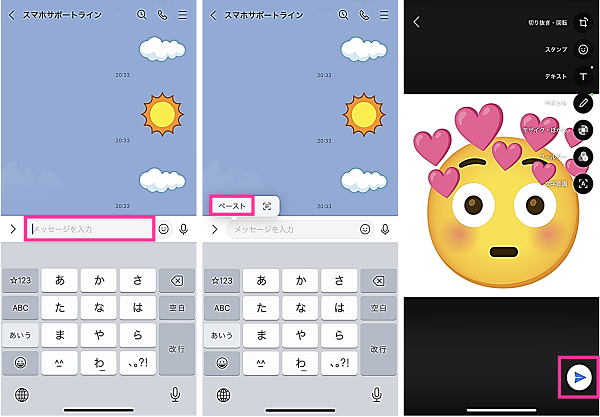
※動作確認環境:iPhone 14 Pro(iOS16.6.1)、LINEアプリバージョン13.14.0
Gboard版絵文字キッチンの使い方【Android】
Androidでは、Googleキーボード「Gboard」を使用して、絵文字キッチンを使用することができます。
ここでは例として、LINEアプリ上で絵文字を作成し送信してみます。
<Gboard版:絵文字キッチンの使い方>
- LINEアプリを開きます。
- トークルームを開き、メッセージの入力フォームをタップします。
- 【絵文字のキー】をタップします。※1
- 【絵文字のアイコン】をタップします。
- 絵文字を2つ選択します。
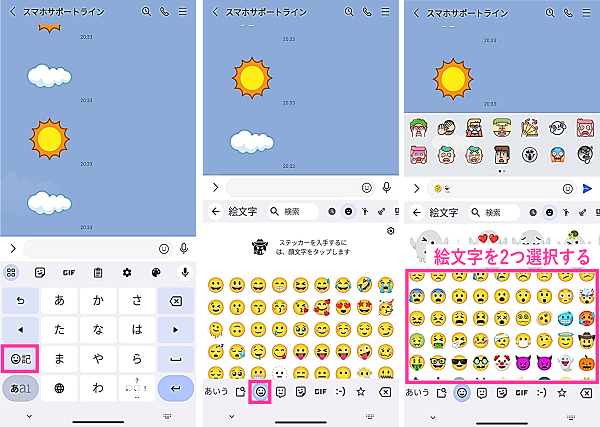
- 生成された絵文字は左上に表示されます。送信したい場合は【生成された絵文字】をタップします。
- 必要に応じて、加工を行い、右下にある【紙飛行機のアイコン】をタップします。
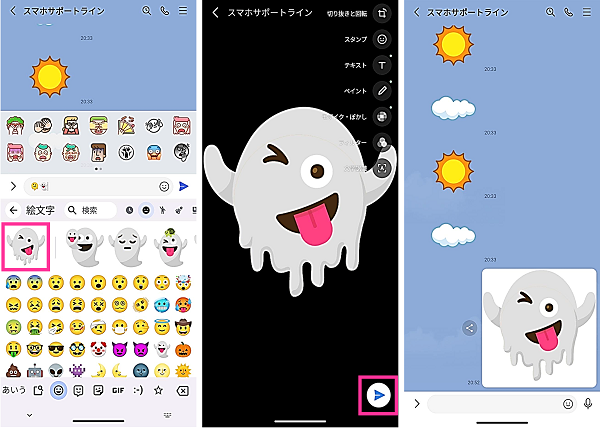
※1:キーボードがGboardになっていない場合は、下記の操作でキーボードを切り替えてください。
<キーボードを切り替える方法>
- 右下にある【キーボードのアイコン】をタップします。
- 【Gboard】をタップします。
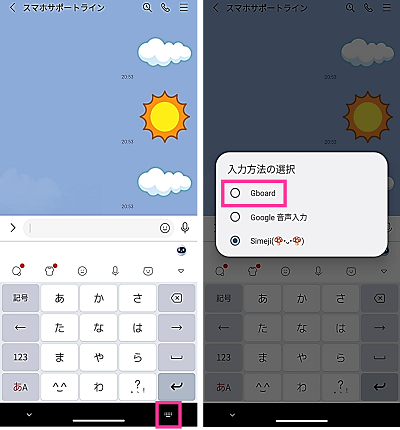
※動作確認環境:Pixel 7a(Android13.0)、LINEアプリバージョン13.15.1、Gboardアプリバージョン13.3.06.551538635-release-arm64-v8a

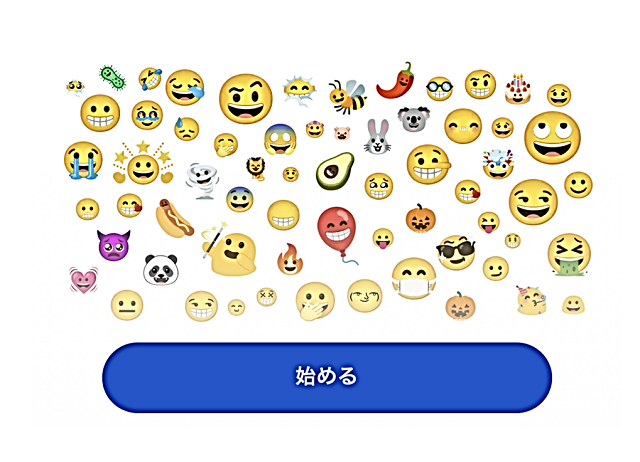

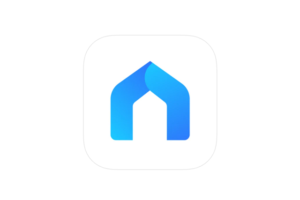

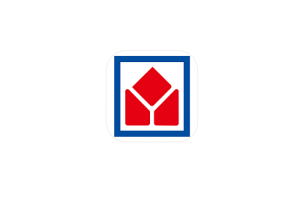
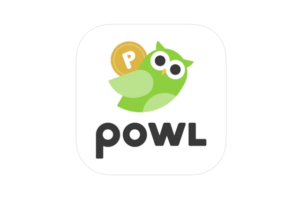
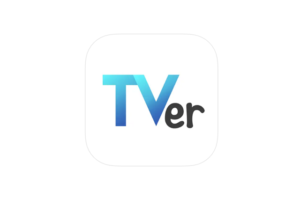

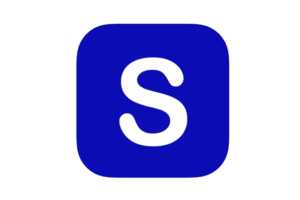





コメントを残す